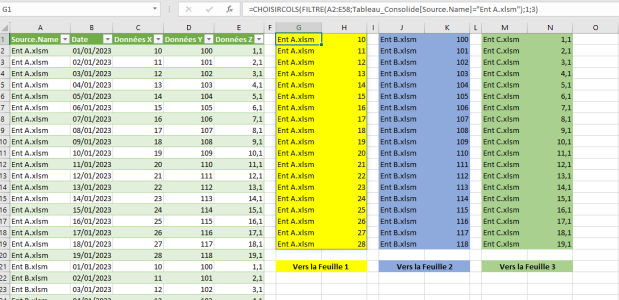Bonjour,
J'ai 3 classeurs de données que je souhaite consolider dans un 4è classeur.
Dans ce 4è classeur, il faut sur la feuille 1 :
- Récupérer les 2 premières colonnes du 1er classeur, et les coller sur la feuille 1 du classeur 4
- Récupérer la 2è colonne du 2è classeur, et la coller en 3è colonne du 4è classeur,
- Récupérer la 2è colonne du 3è classeur, et la coller en 4è colonne du 4è classeur
Puis sur la feuille 2 :
- Récupérer la première et la 3è colonnes du 1er classeur, et les coller sur la feuille 2 du classeur 4
- Récupérer la 3è colonne du 2è classeur, et la coller en 3è colonne du 4è classeur,
- Récupérer la 3è colonne du 3è classeur, et la coller en 4è colonne du 4è classeur
Puis sur la feuille 3 :
- Récupérer la première et la 4è colonnes du 1er classeur, et les coller sur la feuille 3 du classeur 4
- Récupérer la 4è colonne du 2è classeur, et la coller en 3è colonne du 4è classeur,
- Récupérer la 4è colonne du 3è classeur, et la coller en 4è colonne du 4è classeur
J'ai tenté de créer les requêtes, mais les données récupérées sont collées sur une nouvelle feuille, et non là où je le souhaite.
Je vous joins les classeurs "sources", qui doivent alimenter le 4è classeur. Ils sont identiques dans leur structure. Seules les données changent.
Je précise que ces classeurs sont alimentés quotidiennement.
Dans l'attente de votre aide,
Merci d'avance,
J'ai 3 classeurs de données que je souhaite consolider dans un 4è classeur.
Dans ce 4è classeur, il faut sur la feuille 1 :
- Récupérer les 2 premières colonnes du 1er classeur, et les coller sur la feuille 1 du classeur 4
- Récupérer la 2è colonne du 2è classeur, et la coller en 3è colonne du 4è classeur,
- Récupérer la 2è colonne du 3è classeur, et la coller en 4è colonne du 4è classeur
Puis sur la feuille 2 :
- Récupérer la première et la 3è colonnes du 1er classeur, et les coller sur la feuille 2 du classeur 4
- Récupérer la 3è colonne du 2è classeur, et la coller en 3è colonne du 4è classeur,
- Récupérer la 3è colonne du 3è classeur, et la coller en 4è colonne du 4è classeur
Puis sur la feuille 3 :
- Récupérer la première et la 4è colonnes du 1er classeur, et les coller sur la feuille 3 du classeur 4
- Récupérer la 4è colonne du 2è classeur, et la coller en 3è colonne du 4è classeur,
- Récupérer la 4è colonne du 3è classeur, et la coller en 4è colonne du 4è classeur
J'ai tenté de créer les requêtes, mais les données récupérées sont collées sur une nouvelle feuille, et non là où je le souhaite.
Je vous joins les classeurs "sources", qui doivent alimenter le 4è classeur. Ils sont identiques dans leur structure. Seules les données changent.
Je précise que ces classeurs sont alimentés quotidiennement.
Dans l'attente de votre aide,
Merci d'avance,